حول هذا الخاطف
tTab امتداد متصفح مشكوك فيها ورعاية الخاطف مستعرض بتغيير إعدادات المستعرض الخاص بك دون إذنك، ومحاولة لإعادة توجيه لك إلى مواقع الويب. التمديد قدمت على مخزن Google Chrome، ‘بسيط علامة تبويب جديدة، مع تقدم البحث ياهو’، ولكن أيضا يمكن الحصول عليها عن طريق حزم مجانية. هذا الأسلوب شائع بين مطوري البرامج غير المرغوب فيها لأنه نادراً ما أن الناس تثبيت منتجاتها بخلاف ذلك. ونحن سوف يشرح كيفية تجميع يعمل الأسلوب في وقت لاحق في التقرير، بالإضافة إلى ذلك لتبين لك كيفية تجنب مثل هذه العدوى في المستقبل-
فإنه لن يضر جهاز الكمبيوتر الخاص بك الخاطفين تميل إلى أن تكون غير مؤذية جداً. بيد أنها يمكن أن يعرضك لمحتوى غير موثوق بها، يمكن أن تؤدي إلى عدوى خطيرة أكثر. الخاطفين وتهدف إلى إعادة توجيه لك، ومن أجل القيام بذلك، وأنهم بحاجة إلى تغيير إعدادات المستعرض الخاص بك. وسوف يكون لديك صفحة رئيسية جديدة، وسيتم تغيير محرك البحث الافتراضي الخاص بك. وسوف يتم إنشاء نتائج عبر ياهو، ولكن كما أنها قد تحتوي على محتوى التي ترعاها، التي يمكن أن تؤدي إلى تلك المواقع المشبوهة المذكورة. لهذه الأسباب عاليا نقترح حذف tTab، إذا كان يمكنك العثور عليه في النظام الخاص بك.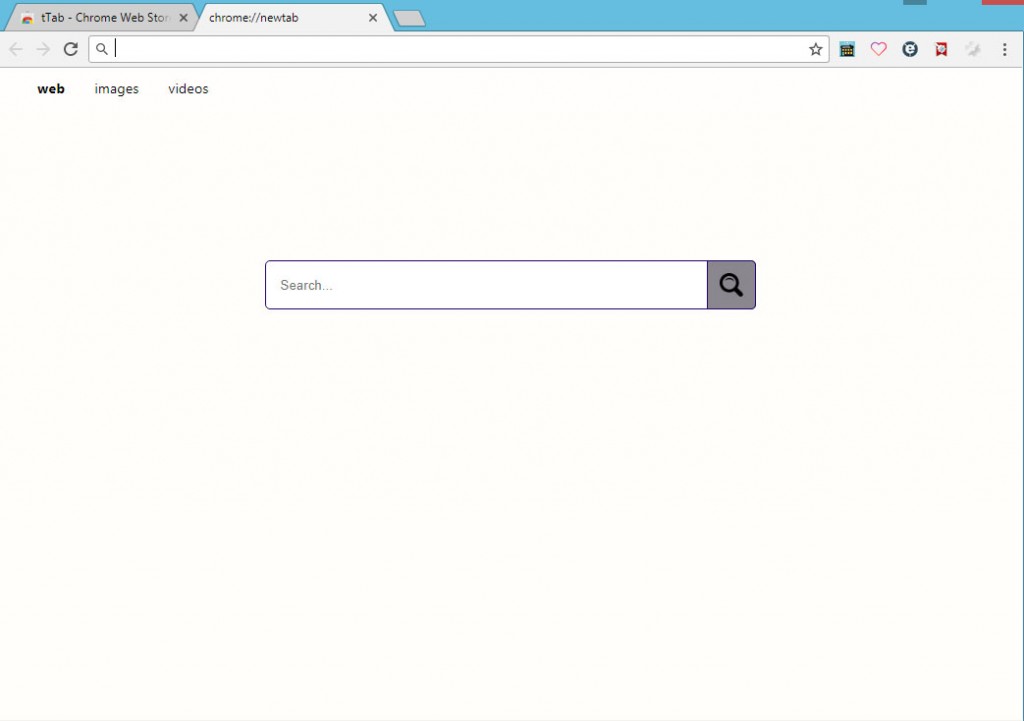
مزيد من المعلومات حول tTab
أولاً وقبل كل شيء، من المهم معرفة كيف حصلت العدوى في المقام الأول. إذا لم تتذكر تنزيله من Chrome web store، قد دخلوا عبر طريقة تجميع. قد تم إرفاق إلى برنامج تثبيت كعرض إضافي، وأنت لم تنتبه. إذا كنت لا تلاحظ ذلك، لا يمكنك إلغاء تحديده، وبالتالي فقد سمحت لتثبيت. إذا كنت الاهتمام بكيفية تثبيت البرامج، أنه لا ينبغي أن يكون من الصعب على منع تثبيت. كنت بحاجة لقراءة المعلومات المقدمة أثناء عملية الإعداد، اختر إعدادات متقدمة (مخصص) إذا كانت متوفرة. تلك الإعدادات ستجعل إضافة جميع عروض مرئية، وسوف تكون قادرة على إلغاء لهم. بإلغاء تحديد العروض، يمكنك منعهم من تركيب، وننصح أن تقوم بإلغاء تحديد جميع العروض. مرة واحدة لديك، يمكنك متابعة تثبيت البرنامج.
مثل أساسا كل واحد متصفح الخاطفين، سيتم تغيير إعدادات المستعرض Google Chrome هذا واحد وعرض عززت موقعها كالصفحة الرئيسية الخاصة بك. سيتم أيضا تغيير محرك البحث الافتراضي الخاص بك إلى إعادة توجيه إلى ياهو. مجرد الخاطف بتغيير الإعدادات، فلا رجعة فيه ما لم تحصل على التخلص من الخاطف. إذا كنت تحاول تغيير عليها في حين أنها لا تزال داخل، المختطف سيتم فقط عكس كل شيء.
أن ياهو محرك بحث مشروعة تماما، فلا ينبغي أن تبقوا الخاطف. لماذا تستخدم موقع طرف ثالث مشكوك فيها للوصول إلى ياهو، عندما كنت يمكن الذهاب إلى هناك مباشرة. والخاطف يمكن أن يكون إدراج ارتباطات دعائية في النتائج، في محاولة لإعادة توجيه لك. أصحاب الموقع تستخدم الخاطفين لتوليد المزيد من حركة المرور، مما يكسب لهم المزيد من العائدات منها. بيد أن هذه الموقع ليست آمنة دائماً، وقد تؤدي في بعض الأحيان إلى البرامج الضارة. كما أنها تميل إلى المستخدمين حول متابعة، وجمع معلومات حول مواقع ما تتفاعل مع، ما هي النتائج التي تضغط على، إلخ. وفي حين أنه لا ينبغي أن يكون الوصول إلى المعلومات الشخصية، ونحن نشك تريد أي نوع من المعلومات الخاصة بك في نهاية المطاف في أيدي الأطراف مشكوك فيها. وهكذا، سيكون لديك أفضل مسار للعمل لإزالة tTab.
إزالة tTab
إذا كان لديك برنامج لمكافحة برامج التجسس ويكشف تمديد كتهديد، يمكنك استخدام البرنامج لإزالة تثبيت tTab. ومع ذلك، إذا كنت تفضل أن تفعل ذلك بنفسك، يمكنك اتباع تعليماتنا المتوفر لمساعدتك. المستعرض الخاص بك بعد أن الخاطف ذهب، وينبغي أن تعود إلى طبيعتها.
Offers
تنزيل أداة إزالةto scan for tTab ExtensionUse our recommended removal tool to scan for tTab Extension. Trial version of provides detection of computer threats like tTab Extension and assists in its removal for FREE. You can delete detected registry entries, files and processes yourself or purchase a full version.
More information about SpyWarrior and Uninstall Instructions. Please review SpyWarrior EULA and Privacy Policy. SpyWarrior scanner is free. If it detects a malware, purchase its full version to remove it.

WiperSoft استعراض التفاصيل WiperSoft هو أداة الأمان التي توفر الأمن في الوقت الحقيقي من التهديدات المحتملة. في الوقت ا ...
تحميل|المزيد


MacKeeper أحد فيروسات؟MacKeeper ليست فيروس، كما أنها عملية احتيال. في حين أن هناك آراء مختلفة حول البرنامج على شبكة الإ ...
تحميل|المزيد


في حين لم تكن المبدعين من MalwareBytes لمكافحة البرامج الضارة في هذا المكان منذ فترة طويلة، يشكلون لأنه مع نهجها حما ...
تحميل|المزيد
Quick Menu
الخطوة 1. إلغاء تثبيت tTab Extension والبرامج ذات الصلة.
إزالة tTab Extension من ويندوز 8
زر الماوس الأيمن فوق في الزاوية السفلي اليسرى من الشاشة. متى تظهر "قائمة الوصول السريع"، حدد "لوحة التحكم" اختر البرامج والميزات وحدد إلغاء تثبيت برامج.


إلغاء تثبيت tTab Extension من ويندوز 7
انقر فوق Start → Control Panel → Programs and Features → Uninstall a program.


حذف tTab Extension من نظام التشغيل Windows XP
انقر فوق Start → Settings → Control Panel. حدد موقع ثم انقر فوق → Add or Remove Programs.


إزالة tTab Extension من نظام التشغيل Mac OS X
انقر فوق الزر "انتقال" في الجزء العلوي الأيسر من على الشاشة وتحديد التطبيقات. حدد مجلد التطبيقات وابحث عن tTab Extension أو أي برامج أخرى مشبوهة. الآن انقر على الحق في كل من هذه الإدخالات وحدد الانتقال إلى سلة المهملات، ثم انقر فوق رمز سلة المهملات الحق وحدد "سلة المهملات فارغة".


الخطوة 2. حذف tTab Extension من المستعرضات الخاصة بك
إنهاء الملحقات غير المرغوب فيها من Internet Explorer
- انقر على أيقونة العتاد والذهاب إلى إدارة الوظائف الإضافية.


- اختيار أشرطة الأدوات والملحقات، والقضاء على كافة إدخالات المشبوهة (بخلاف Microsoft، ياهو، جوجل، أوراكل أو Adobe)


- اترك النافذة.
تغيير الصفحة الرئيسية لبرنامج Internet Explorer إذا تم تغييره بالفيروس:
- انقر على رمز الترس (القائمة) في الزاوية اليمنى العليا من المستعرض الخاص بك، ثم انقر فوق خيارات إنترنت.


- بشكل عام التبويب إزالة URL ضار وقم بإدخال اسم المجال الأفضل. اضغط على تطبيق لحفظ التغييرات.


إعادة تعيين المستعرض الخاص بك
- انقر على رمز الترس والانتقال إلى "خيارات إنترنت".


- افتح علامة التبويب خيارات متقدمة، ثم اضغط على إعادة تعيين.


- اختر حذف الإعدادات الشخصية واختيار إعادة تعيين أحد مزيد من الوقت.


- انقر فوق إغلاق، وترك المستعرض الخاص بك.


- إذا كنت غير قادر على إعادة تعيين حسابك في المتصفحات، توظف السمعة الطيبة لمكافحة البرامج ضارة وتفحص الكمبيوتر بالكامل معها.
مسح tTab Extension من جوجل كروم
- الوصول إلى القائمة (الجانب العلوي الأيسر من الإطار)، واختيار إعدادات.


- اختر ملحقات.


- إزالة ملحقات المشبوهة من القائمة بواسطة النقر فوق في سلة المهملات بالقرب منهم.


- إذا لم تكن متأكداً من الملحقات التي إزالتها، يمكنك تعطيلها مؤقتاً.


إعادة تعيين محرك البحث الافتراضي والصفحة الرئيسية في جوجل كروم إذا كان الخاطف بالفيروس
- اضغط على أيقونة القائمة، وانقر فوق إعدادات.


- ابحث عن "فتح صفحة معينة" أو "تعيين صفحات" تحت "في البدء" الخيار وانقر فوق تعيين صفحات.


- تغيير الصفحة الرئيسية لبرنامج Internet Explorer إذا تم تغييره بالفيروس:انقر على رمز الترس (القائمة) في الزاوية اليمنى العليا من المستعرض الخاص بك، ثم انقر فوق "خيارات إنترنت".بشكل عام التبويب إزالة URL ضار وقم بإدخال اسم المجال الأفضل. اضغط على تطبيق لحفظ التغييرات.إعادة تعيين محرك البحث الافتراضي والصفحة الرئيسية في جوجل كروم إذا كان الخاطف بالفيروسابحث عن "فتح صفحة معينة" أو "تعيين صفحات" تحت "في البدء" الخيار وانقر فوق تعيين صفحات.


- ضمن المقطع البحث اختر محركات "البحث إدارة". عندما تكون في "محركات البحث"..., قم بإزالة مواقع البحث الخبيثة. يجب أن تترك جوجل أو اسم البحث المفضل الخاص بك فقط.




إعادة تعيين المستعرض الخاص بك
- إذا كان المستعرض لا يزال لا يعمل بالطريقة التي تفضلها، يمكنك إعادة تعيين الإعدادات الخاصة به.
- فتح القائمة وانتقل إلى إعدادات.


- اضغط زر إعادة الضبط في نهاية الصفحة.


- اضغط زر إعادة التعيين مرة أخرى في المربع تأكيد.


- إذا كان لا يمكنك إعادة تعيين الإعدادات، شراء شرعية مكافحة البرامج ضارة وتفحص جهاز الكمبيوتر الخاص بك.
إزالة tTab Extension من موزيلا فايرفوكس
- في الزاوية اليمنى العليا من الشاشة، اضغط على القائمة واختر الوظائف الإضافية (أو اضغط Ctrl + Shift + A في نفس الوقت).


- الانتقال إلى قائمة ملحقات وإضافات، وإلغاء جميع القيود مشبوهة وغير معروف.


تغيير الصفحة الرئيسية موزيلا فايرفوكس إذا تم تغييره بالفيروس:
- اضغط على القائمة (الزاوية اليسرى العليا)، واختر خيارات.


- في التبويب عام حذف URL ضار وأدخل الموقع المفضل أو انقر فوق استعادة الافتراضي.


- اضغط موافق لحفظ هذه التغييرات.
إعادة تعيين المستعرض الخاص بك
- فتح من القائمة وانقر فوق الزر "تعليمات".


- حدد معلومات استكشاف الأخطاء وإصلاحها.


- اضغط تحديث فايرفوكس.


- في مربع رسالة تأكيد، انقر فوق "تحديث فايرفوكس" مرة أخرى.


- إذا كنت غير قادر على إعادة تعيين موزيلا فايرفوكس، تفحص الكمبيوتر بالكامل مع البرامج ضارة المضادة جديرة بثقة.
إلغاء تثبيت tTab Extension من سفاري (Mac OS X)
- الوصول إلى القائمة.
- اختر تفضيلات.


- انتقل إلى علامة التبويب ملحقات.


- انقر فوق الزر إلغاء التثبيت بجوار tTab Extension غير مرغوب فيها والتخلص من جميع غير معروف الإدخالات الأخرى كذلك. إذا كنت غير متأكد ما إذا كان الملحق موثوق بها أم لا، ببساطة قم بإلغاء تحديد مربع تمكين بغية تعطيله مؤقتاً.
- إعادة تشغيل رحلات السفاري.
إعادة تعيين المستعرض الخاص بك
- انقر على أيقونة القائمة واختر "إعادة تعيين سفاري".


- اختر الخيارات التي تريدها لإعادة تعيين (غالباً كل منهم هي مقدما تحديد) واضغط على إعادة تعيين.


- إذا كان لا يمكنك إعادة تعيين المستعرض، مسح جهاز الكمبيوتر كامل مع برنامج إزالة البرامج ضارة أصيلة.
Site Disclaimer
2-remove-virus.com is not sponsored, owned, affiliated, or linked to malware developers or distributors that are referenced in this article. The article does not promote or endorse any type of malware. We aim at providing useful information that will help computer users to detect and eliminate the unwanted malicious programs from their computers. This can be done manually by following the instructions presented in the article or automatically by implementing the suggested anti-malware tools.
The article is only meant to be used for educational purposes. If you follow the instructions given in the article, you agree to be contracted by the disclaimer. We do not guarantee that the artcile will present you with a solution that removes the malign threats completely. Malware changes constantly, which is why, in some cases, it may be difficult to clean the computer fully by using only the manual removal instructions.
